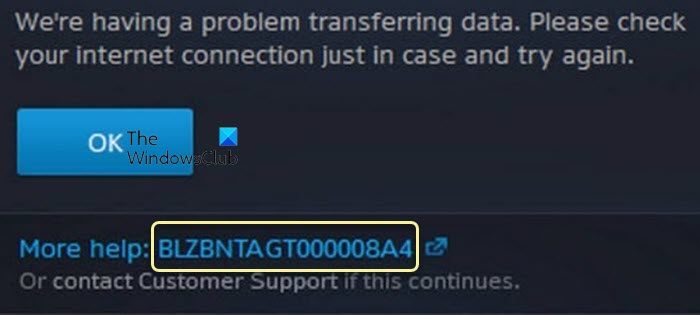ゲーマーは、Call of Duty、Overwatch、Hearthstone、および Warcraft などをプレイするためだけに Battle.net をインストールします。プラットフォームはSteamと同じレベルではありませんが、機能し、それがすべてです.さて、問題に関しては、最近数人のユーザーがエラー BLZBNTAGT000008A4 に遭遇していることに気付きました。このエラーは、Windows 11/10 ユーザーにのみ影響するようです。
Windws 11/10 で発生した Battle.net BLZBNTAGT000008A4 エラーを修正
エラーが表示されるたびに、これは通常、Battle.net がゲームのインストールまたはパッチに必要なファイルをダウンロードできないことを意味します。残念ながら、Battle.net エラーにより、ユーザーは影響を受けるゲームをプレイできなくなります。
アプリを閉じるゲームの地域設定を変更するMicrosoft Defender またはその他のウイルス対策ツールを一時的に無効にするWindows Defender ファイアウォールを一時的に無効にするDNS キャッシュをフラッシュしてリセットするWinsockインターネット接続を最適化する修復ツールを使用して、クリーン ブート状態でトラブルシューティングを行います。
1] アプリを閉じます
BLZBNTAGT000008A4 を修正する既知の方法の 1 つは、Battle.net アプリを閉じてから、Agent を辛抱強く待つことです。 exe を実行して、タスク マネージャーから閉じます。そこからコンピューターを再起動して、アプリをもう一度開いてみてください。
2] ゲームの地域設定を変更する
これまでに収集した内容から、修正することが可能です。ゲームの地域設定を変更すると、エラー BLZBNTAGT000008A4 が発生します。この解決策は何人かのプレイヤーで機能しているので、あなたにも同じようにうまくいくことを願っています。
Battle.net ランチャーを起動します。[すべてのゲーム] というオプションをクリックします。そこから、影響を受けるゲームを選択します。 BLZBNTAGT000008A4 エラーが原因です。ゲームが自動的にダウンロードを開始した場合は、[ダウンロードの一時停止] をクリックしてください。すぐ下の [地域] ボタンをクリックしてください。すぐにクリックしてください。リストから別の地域を選択してください。最後に、[ダウンロードの再開] ボタンを選択して続行してください.
3] Microsoft Defender またはその他のウイルス対策ツールを一時的に無効にします
アンチウイルス ツールは Battle.net に干渉し、ゲームのインストールや更新を阻止する可能性があります。そのことを念頭に置いて、BLZBNTAGT000008A4 エラーを解決するために、そのようなツールを無効にすることをお勧めします。
Microsoft Defender でこれを行うのは、他の同様のプログラムと比較すると簡単ではありません。しかし、それは私たちがお手伝いできるので問題ありません。この投稿では、Microsoft Defender を無効にする方法について説明します。
サードパーティのウイルス対策ソフトウェアを使用している場合は、一時的に無効にする必要がある場合があります。
4] Windows Defender ファイアウォールを一時的に無効にする
上記のすべてが失敗した場合は、Windows Defender ファイアウォールをオフにする必要があります。あなたのためのソリューション。このファイアウォール ツールには、Battle.net にリンクされたプロセスと競合できるセキュリティ機能が組み込まれています。
Microsoft Defender ファイアウォールを簡単に無効にする方法を見てみましょう。
[スタート] メニュー ボタンをクリックします。アプリ アプリ オプションを選択します。そこから、ファイル エクスプローラーまでスクロールして選択します。ファイル エクスプローラーのアドレス バーの矢印をクリックします。ドロップダウン メニューから、[コントロール パネル] を選択します。コントロール パネルがカテゴリを介してコンテンツを表示している場合は、それを大きなアイコンに変更します。リストから、[Windows Defender ファイアウォール] をクリックします。左側のパネルを見て、[Windows Defender ファイアウォールをオフにする] をオンまたはオフにします。最後に、プライベート ネットワークとパブリック ネットワークの両方について[OK] ボタンをクリックしてタスクを完了します。
これが完了したら、もう一度 Battle.net ゲームを実行して、エラー BLZBNTAGT000008A4 が問題でなくなったかどうかを確認できます。
5] DNS キャッシュをフラッシュし、Winsock をリセットします
解決できる可能性があることの 1 つBLZBNTAGT000008A4 の現在の問題は、DNS キャッシュのクリアと Winsock カタログのリセットです。このタスクを今すぐ実行する方法について説明しましょう。
[スタート] メニュー ボタンを右クリックします。[Windows ターミナル (管理者)] を選択します。ipconfig/flushdns と入力し、Enter キーを押して DNS をクリアします。 cache.次に、「netsh winsock reset」と入力し、Enter キーを押して Winsock をリセットします。
コンピューターを再起動して、デバイスでエラーがまだ発生しているかどうかを確認します。
6]インターネット接続を最適化する
ワイヤレス接続を使用している場合は、コンピューターを直接モデムに接続して、接続を改善する必要があります。さらに、現在インターネットを使用している他のすべてのプログラムを閉じます。最後に、現時点では携帯電話や衛星インターネット接続の使用を控えることをお勧めします。
7] 修復ツールを使用してください
特定の主要コンポーネントが破損している可能性があります。 ?最善の方法は、Battle.net を修復することです。その方法を見ていきましょう。
Battle.net アプリを開きます。修復したいゲームのアイコンをクリックします。[プレイ] の横にある をクリックします。そこから [スキャンと修復] を選択します。[スキャンの開始] をクリックしてスキャンを開始します。修復が完了するまで待ちます。
8] クリーン ブート状態でのトラブルシューティング
オペレーティング システムは、Battle.net を悩ませている BLZBNTAGT000008A4 エラーのトラブルシューティングに役立ちます。これは、ウイルス対策ツール以外のサードパーティのサービスやプログラムが予期しない競合を引き起こす可能性があるためです。クリーン ブートを実行するには:
Windows キーと R キーを押します。[ファイル名を指定して実行] ダイアログ ボックスが表示されます。その後、ボックスに msconfig と入力する必要があります。Enter キーを押して、MSConfig システムを開きます。
そこから、[全般] タブをクリックしてください。[スタートアップ アイテムを読み込む] オプションのチェックを外します。上記のタスクが完了したら、[サービス] タブをクリックします。
[Microsoft サービスをすべて非表示にする] をオンにします。次に、[すべて無効にする] ボタンを選択する必要があります。最後に、[適用] > [OK] をクリックします。
コンピューターを再起動し、そこから BLZBNTAGT000008A4 エラーが続くかどうかを確認します。そうでない場合は、問題のあるプロセスを手動で分離し、競合を防ぐために無効にするか削除する必要があります。
読む: Blizzard Battle.net エラー コード BLZBNTBNA00001388 を修正
Battle.net のエラーを修正するにはどうすればよいですか?
まず、コンピューターを再起動してから、ゲームを再起動してください。はい、基本的な解決策ですが、うまくいく傾向があります。破損したファイルが存在する可能性があるため、修復ツールを実行して修復する必要があります。セキュリティ ツールが Battle.net を脅威と見なしている可能性はありますか?それでは、ウイルス対策プログラムを無効にしてください。
Battle.net の基本的なエラーには、これらの解決策で十分です。
Battle.net と Blizzard は同じものですか?
Blizzard と Battle.net は 2 つの競合するブランドでしたが、Blizzard Entertainment によると、これが混乱を引き起こしました。この問題を解決するために、同社は 2016 年に両方を単一のブランド Blizzard Battle.net に統合することを決定しました。